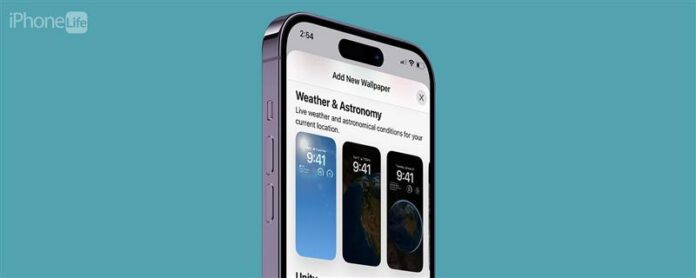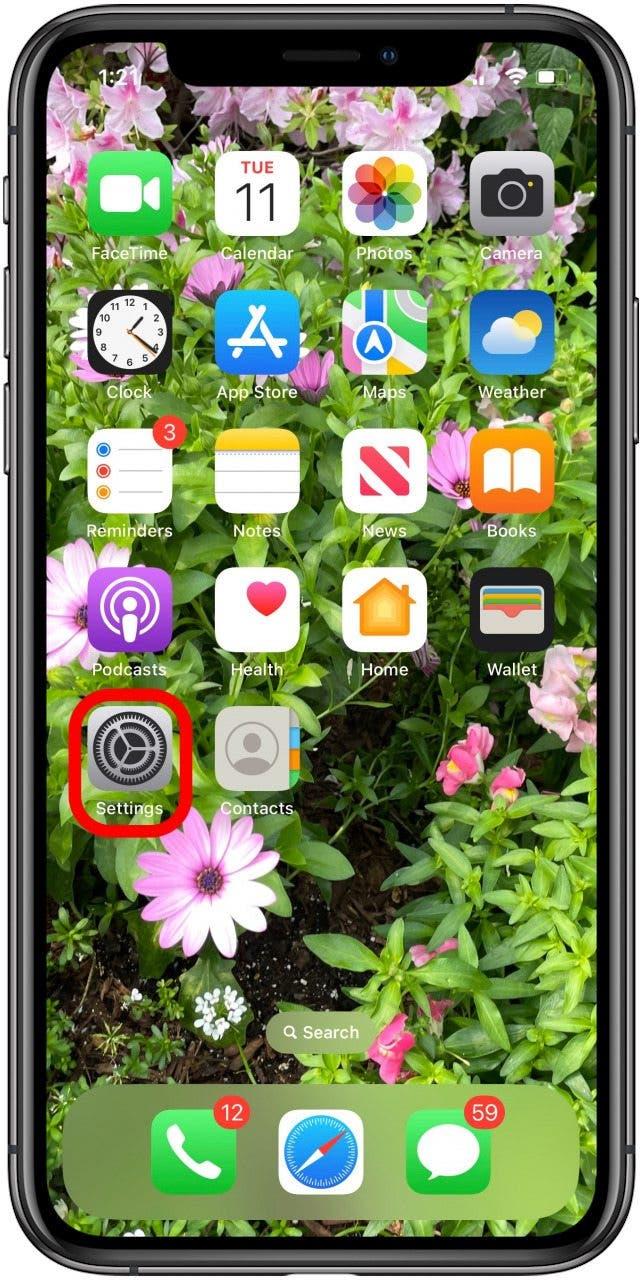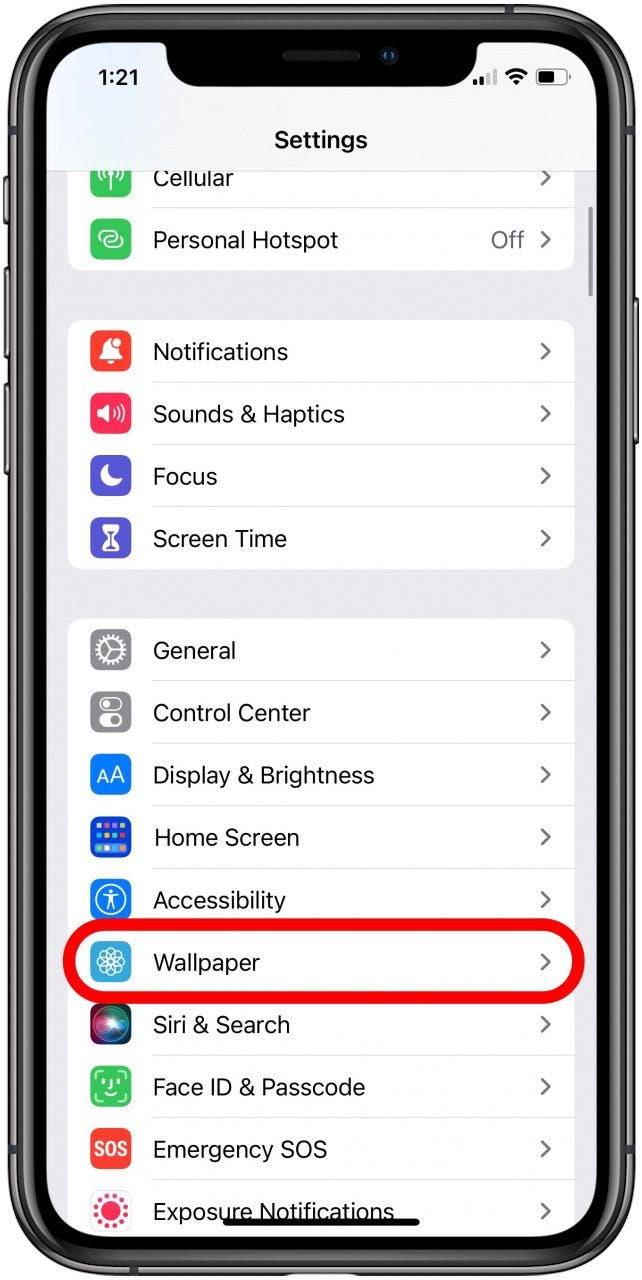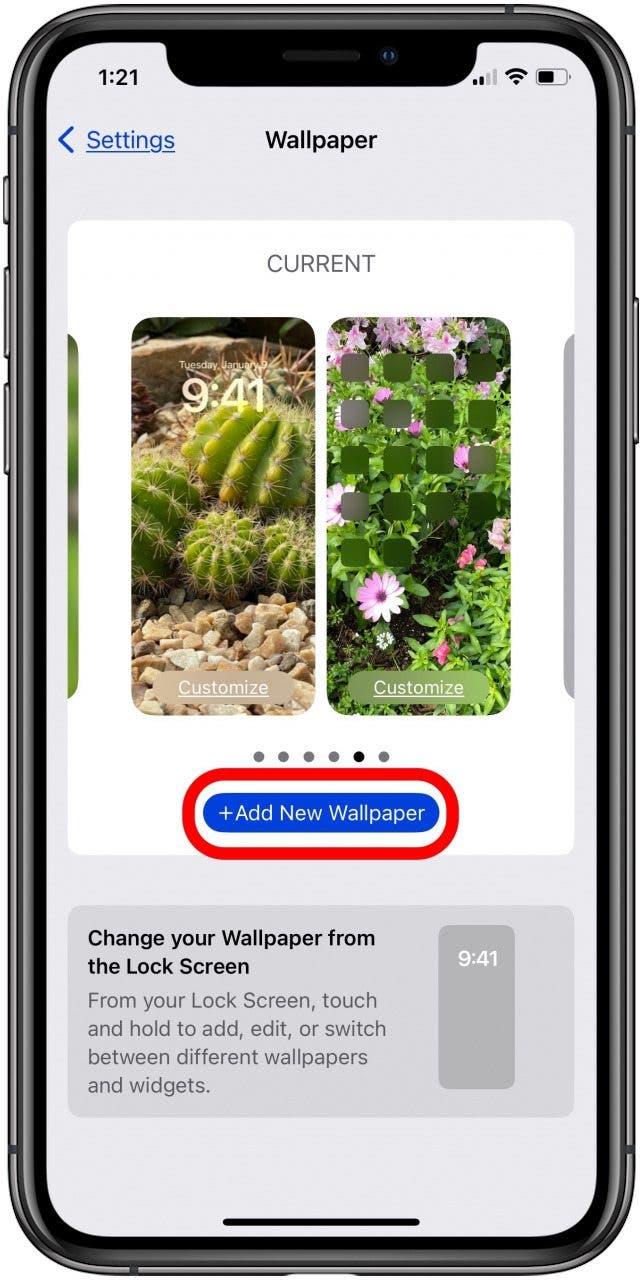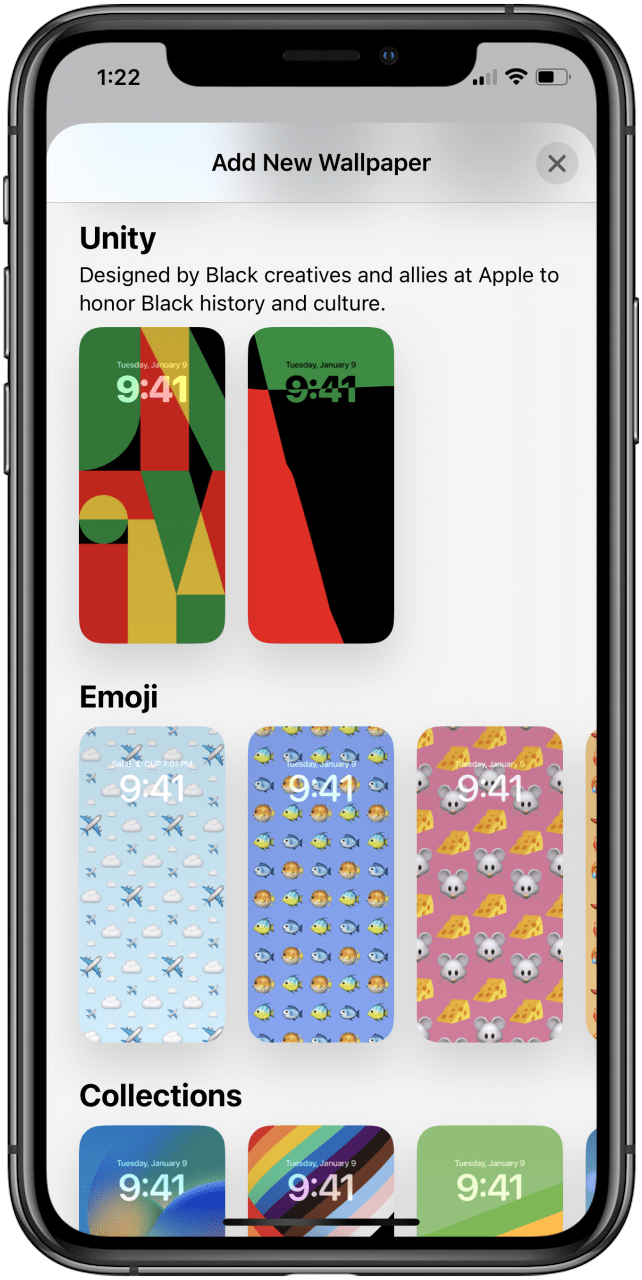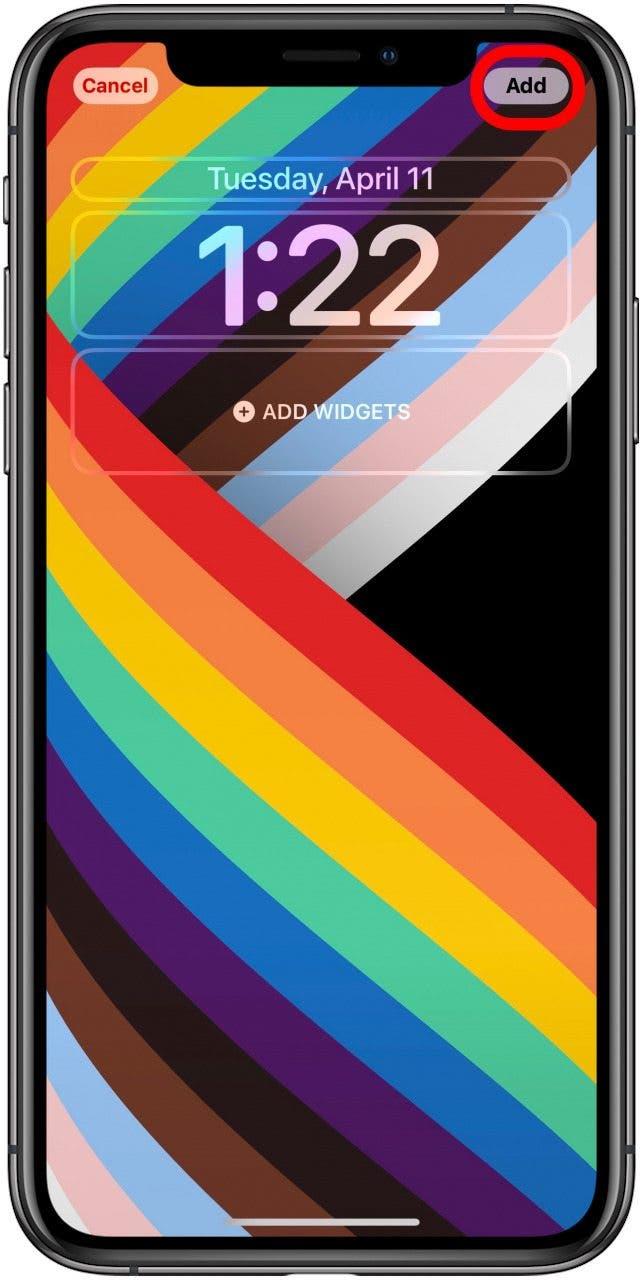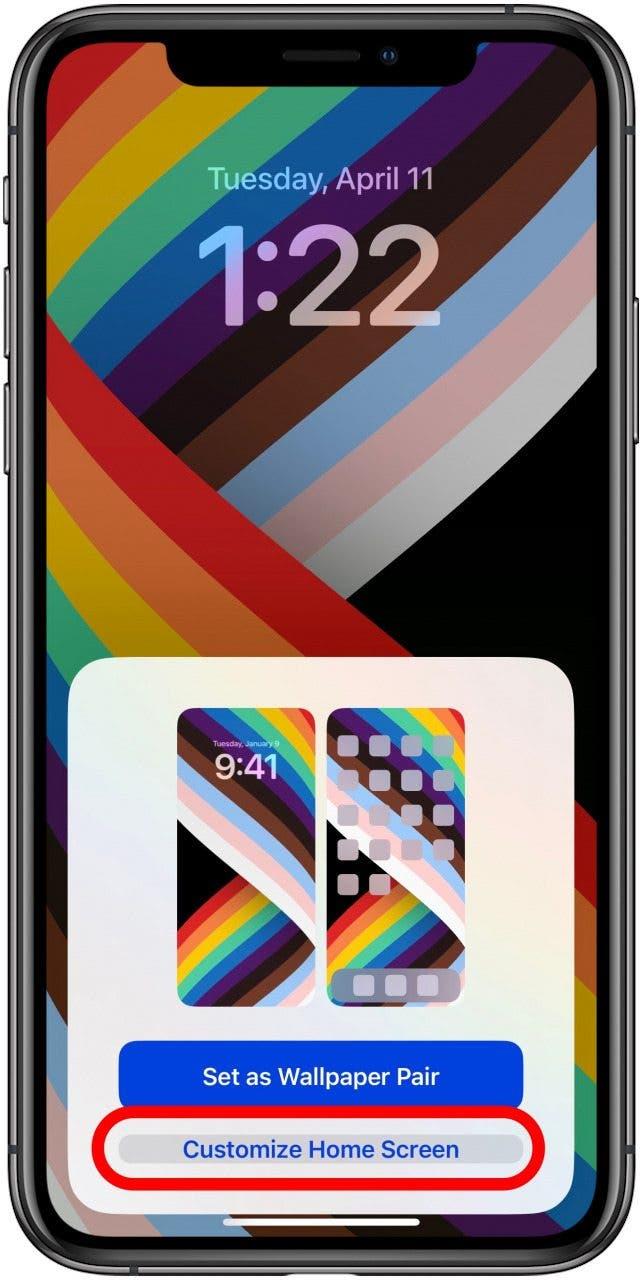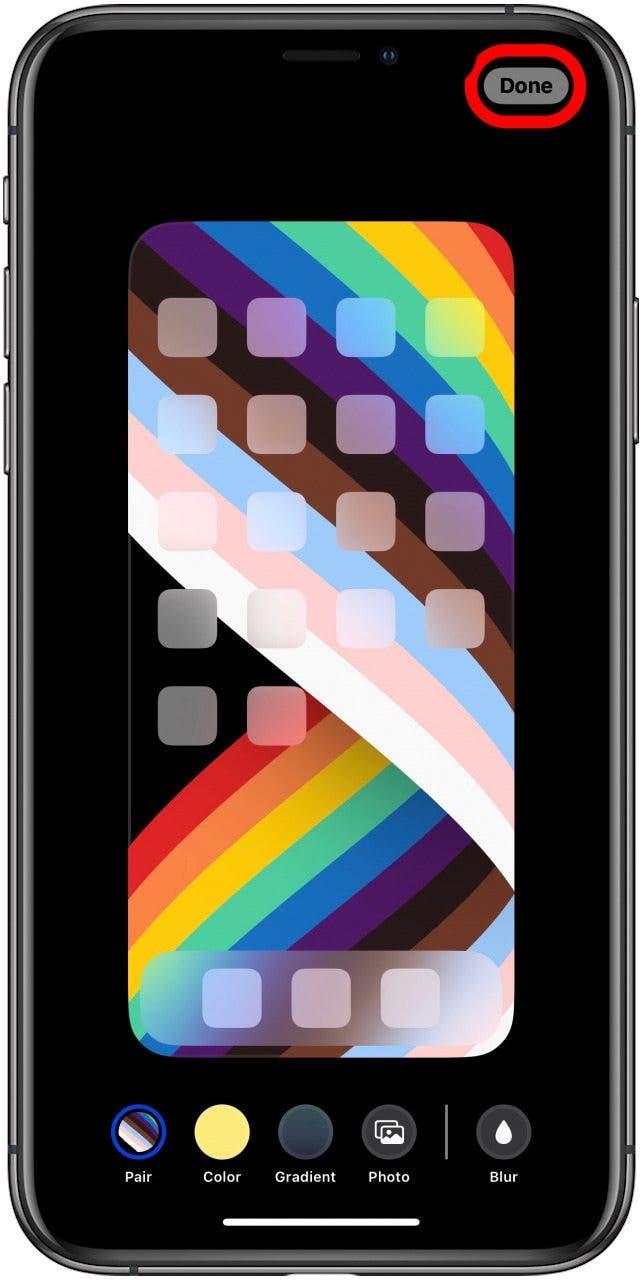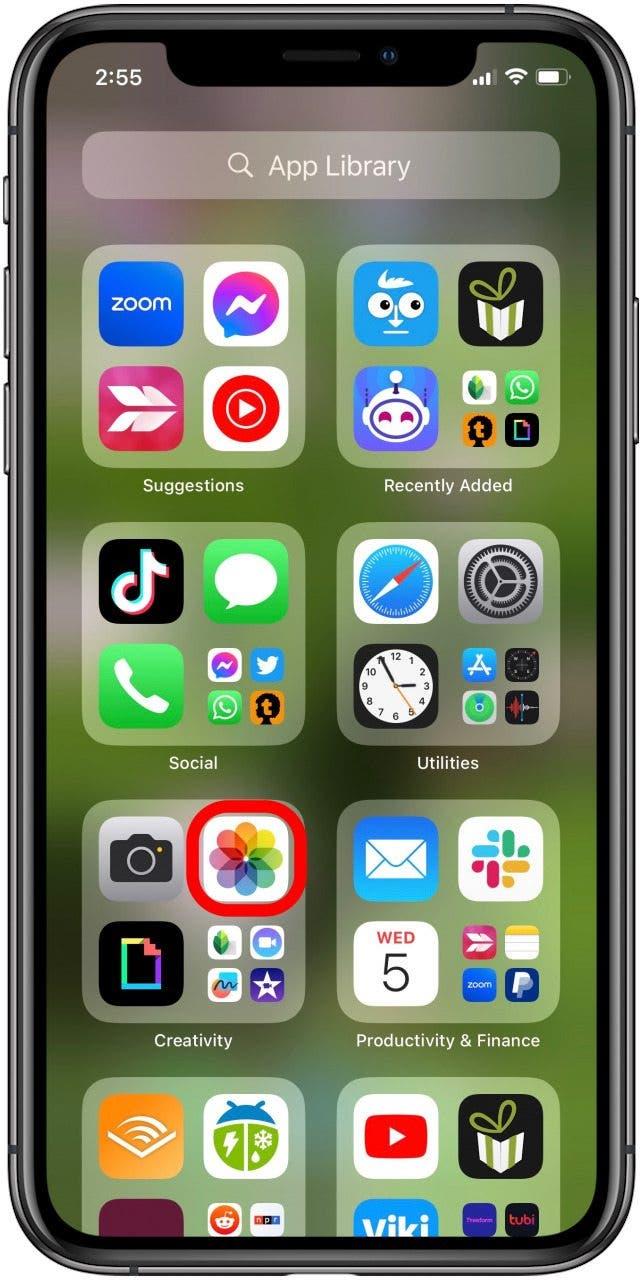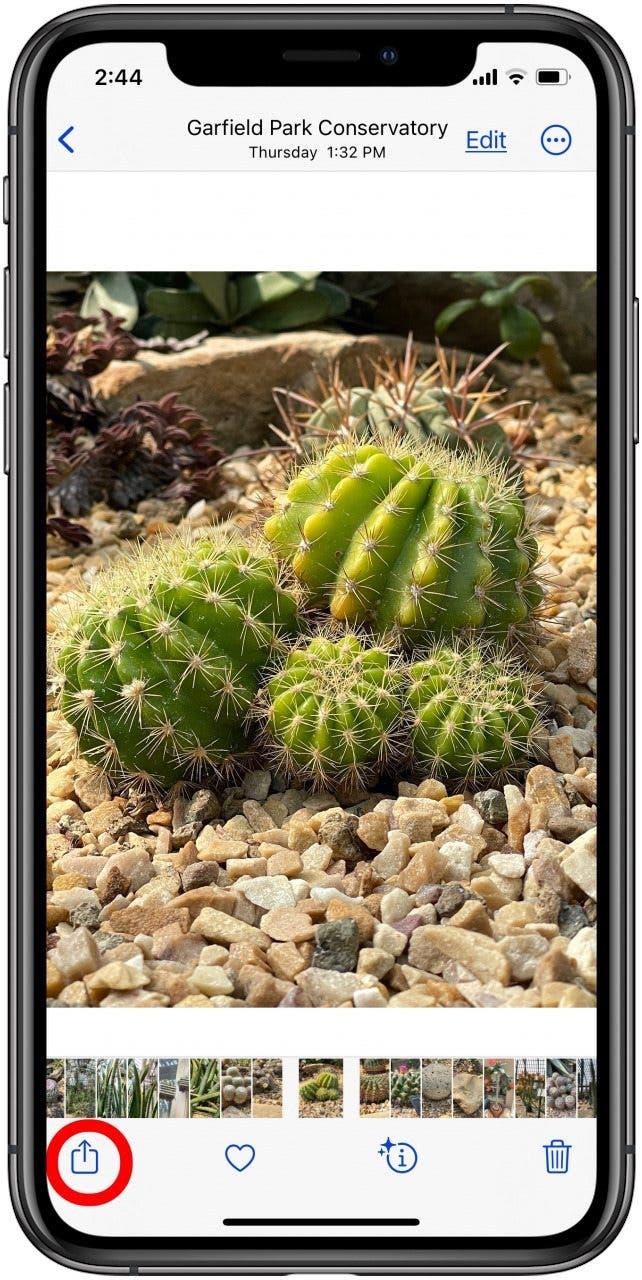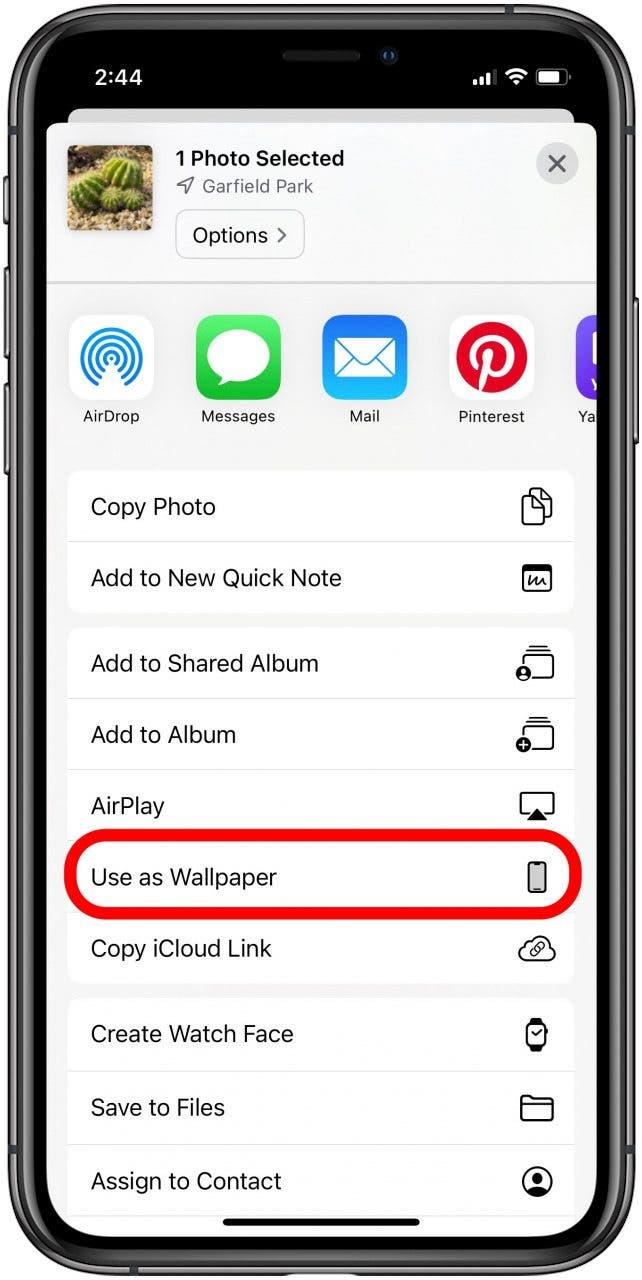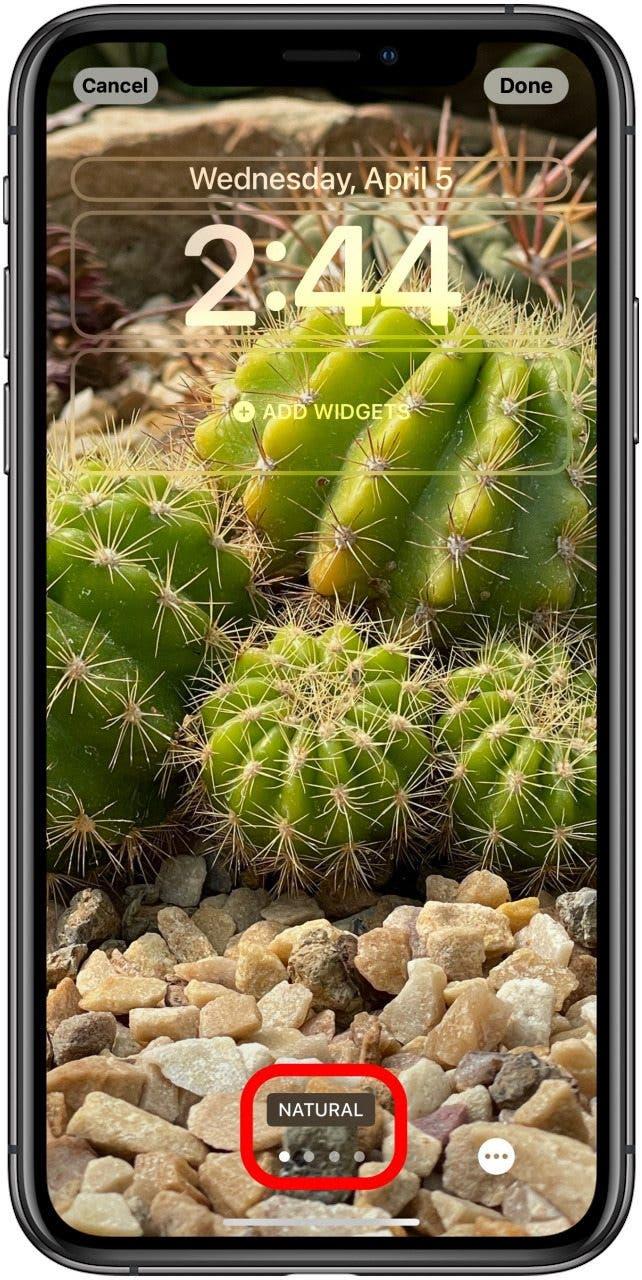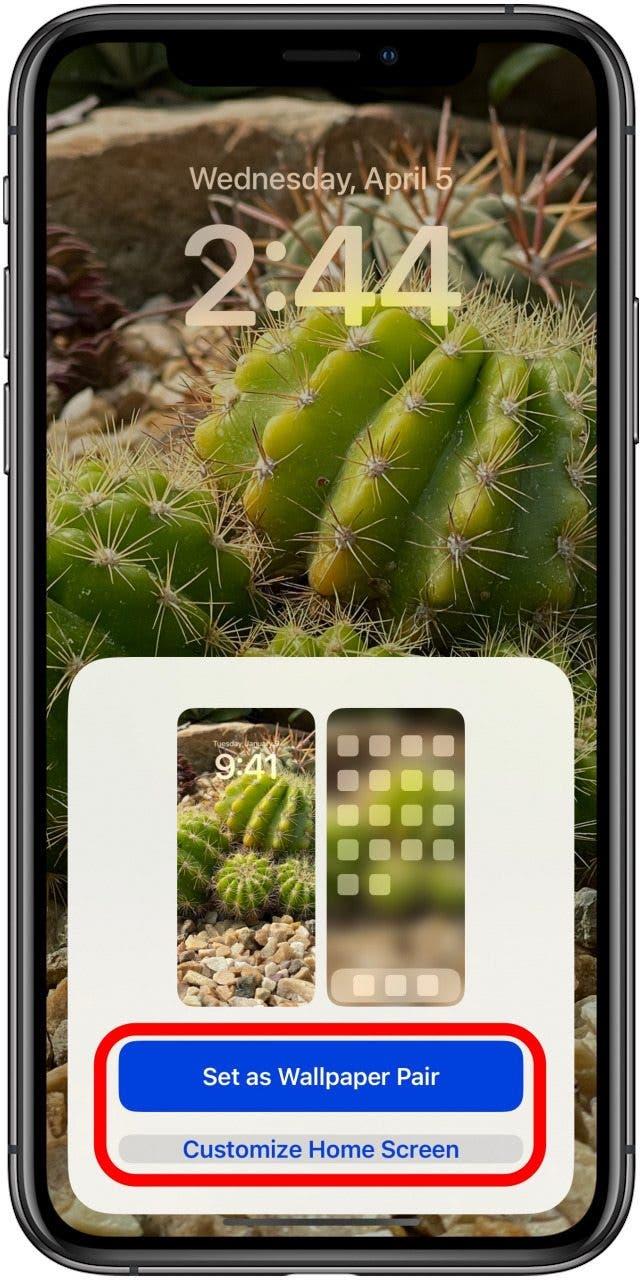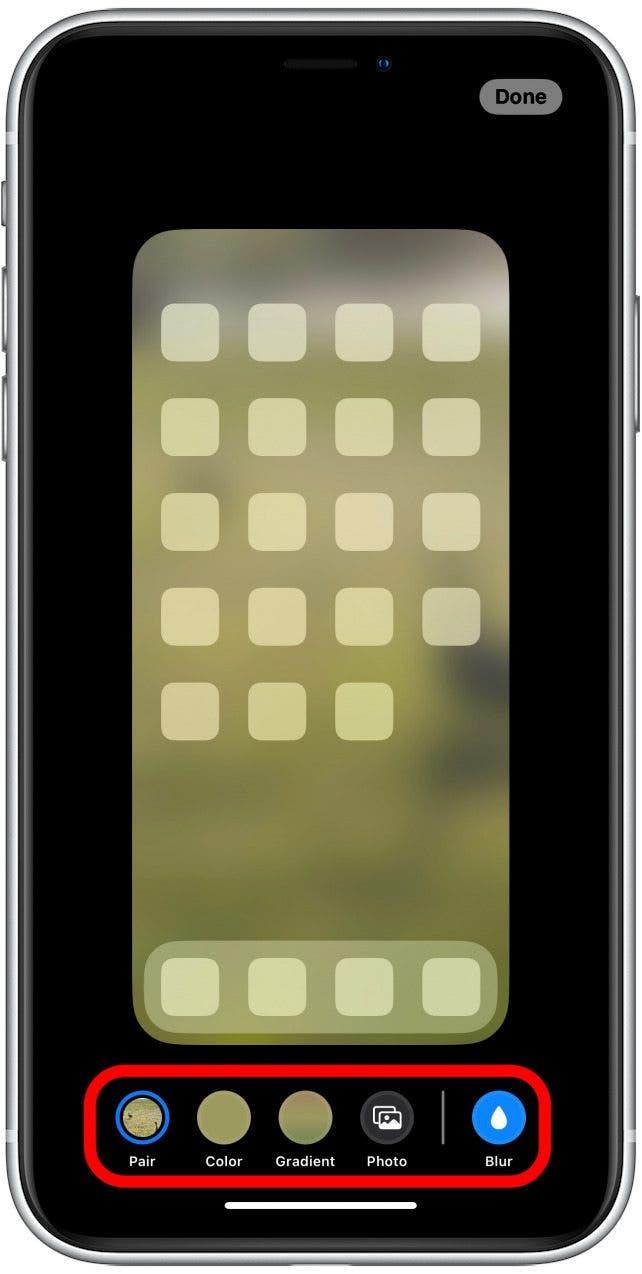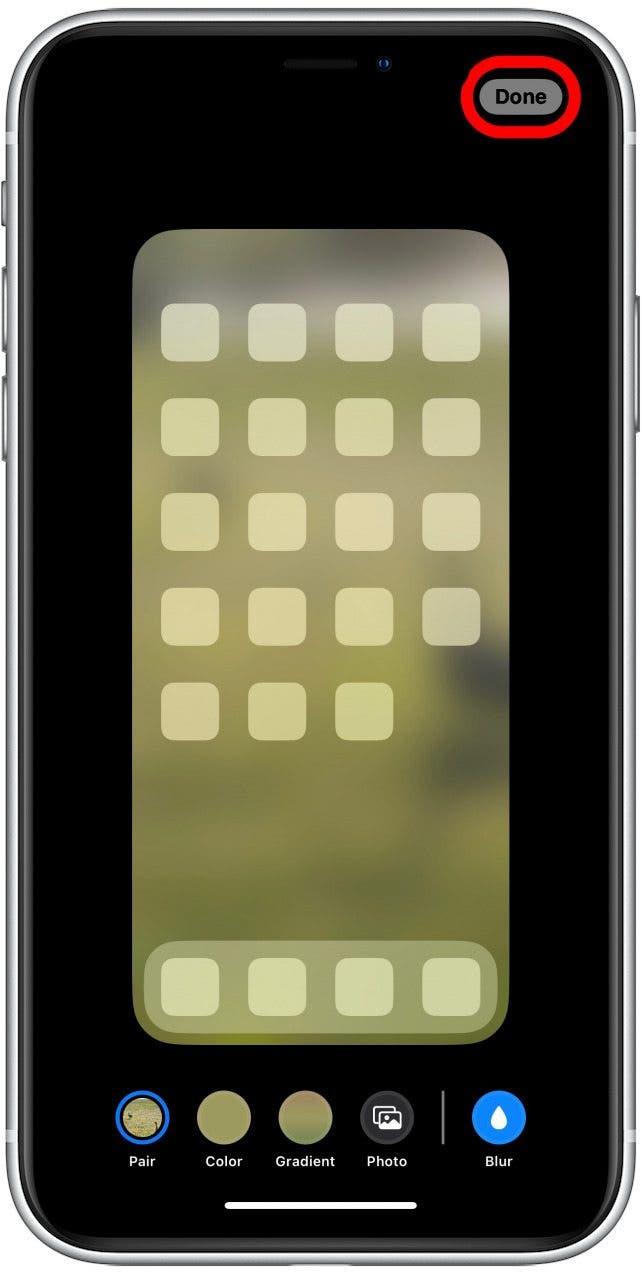Při změně pozadí obrazovky domova a uzamčení je limit obloha, zejména s iOS 16 a iPados 16. Níže vám ukážeme, jak změnit pozadí na jeden z bezplatných tapet Apple nebo nastavit jednu z vašich fotografií jako tapetu zařízení . Pojďme přes, jak změnit pozadí na vašem iPhone a iPadu.
Typy tapet iPhone & iPad
Pokud chcete nastavit pozadí na svém iPhone nebo iPadu, můžete být překvapeni, kolik možností tapety iPADOS 16 a iOS 16 je! Existuje několik bezplatných možností iPhone tapety, včetně počasí, astronomie, barvy (pro ty, kteří nemají rádi rušné pozadí) a dokonce i tapetu Emoji. Apple odstranil většinu své předvolby živé tapety , ale ale, ale ale, ale ale, ale ale, ale ale, ale ale, ale ale, ale ale ale, ale ale, ale ale, ale ale, ale ale, ale ale, ale ale, ale ale, ale ale, ale přesto Několik bezplatných tapet stále animuje, včetně počasí, astronomie a bublinkové tapety ve sbírkách.
Poznámka: S iOS 16, živé fotografie již nefungují jako tapeta. Jako pozadí si můžete vybrat živou fotografii, ale váš iPhone nebo iPad použije stativou verzi tohoto obrázku.
Jak změnit pozadí na vašem iPhone & iPad (Apple Možnosti)
V níže uvedených krocích vám ukážeme, jak zobrazit a nastavit jednu ze zábavných tapet společnosti Apple jako svou domovskou obrazovku, obrazovku zámku nebo obojí. Zde je návod, jak změnit tapetu na vašem iPhone; Kroky jsou na iPadu stejné.
- Chcete -li nastavit novou tapetu Apple, otevřete aplikaci Nastavení .

- Klepněte na tapeta .

- Klepněte na Přidat novou tapetu .

- Zde uvidíte mnoho skvělých tapet, včetně navrhovaných fotografií, fotografií (prezentace vašich fotografií), počasí, astronomie, barvy, sbírky, jednoty a emoji tapety.

- Klepněte na Přidat Jakmile najdete pozadí iPhone, které chcete použít.

- Klepnutím na Nastavte jako pár tapet a použijte toto pozadí jako tapetu pro zámek i domovskou obrazovku. Klepněte na Přizpůsobit domovskou obrazovku Pokud chcete dále upravit pozadí domovské obrazovky.

- Přizpůsobit Color , Gradient a Blur , nebo klepnutím na fotografii použijte obrázek z knihovny fotografií jako pozadí vaší domovské obrazovky, poté klepněte na Hotovo .

návrat na vrchol
Jak nastavit obrázek jako pozadí na iPhone & iPad
Podívejte se na naše zdarma Tip dne Pro více skvělých tutoriálů na iPhone a iPad Přizpůsobení. Ukážeme vám, jak nastavit uloženou fotografii nebo stažený obrázek jako novou tapetu iPhone nebo iPad. Zde je návod, jak nastavit fotografii jako pozadí na obrazovce zámku nebo na domovské obrazovce.
- Chcete -li změnit fotografii na pozadí, otevřete aplikaci fotografie .

- Vyberte fotografii, kterou chcete použít jako svou tapetu, a klepněte na ikonu Share .

- Přejděte dolů a klepněte na Použití jako tapeta .

- Přejeďte přes obrazovku a prohlédněte si a vyberte možnost filtru (přirozený, černobílý, duoton nebo color Wash) a poté klepněte na hotový .

- Klepnutím na Nastavte jako tapety pár , abyste tuto fotografii použili jako tapetu pro zámek i domovskou obrazovku. Klepněte na Přizpůsobit domovskou obrazovku Pokud chcete nastavit jiný obrázek nebo upravit fotografii použité pro vaše pozadí domovské obrazovky.

- Pokud jste vybrali domovskou obrazovku Přizpůsobit, klepněte na Blur , Color nebo Gradient a upravit barvu a rozmazání obrázku, který jste dříve vybrali. Klepněte na foto Pokud chcete nastavit jiný obrázek jako tapetu na domovskou obrazovku.

- Po dokončení úpravy pozadí domovské obrazovky klepněte na hotový .

Pro Tip: Pokud hledáte tapetu s konkrétní estetikou nebo motivem (jako je vaše místo pro vysněné dovolené), můžete hledat obrázky na Googlu, Stáhnout nebo screenshot váš obrázek , a proměňte obrázek na tapetu .
Existuje mnoho možností a prostoru pro kreativitu s novými funkcemi Apple iPhone a iPad tapety! Doporučuji vyzkoušet alespoň několik, abyste viděli, co si myslíte – můžete být překvapeni! Pokud máte rádi personalizaci zařízení, můžete se také naučit, jak na přizpůsobit své své zařízení vytvořením memoji .